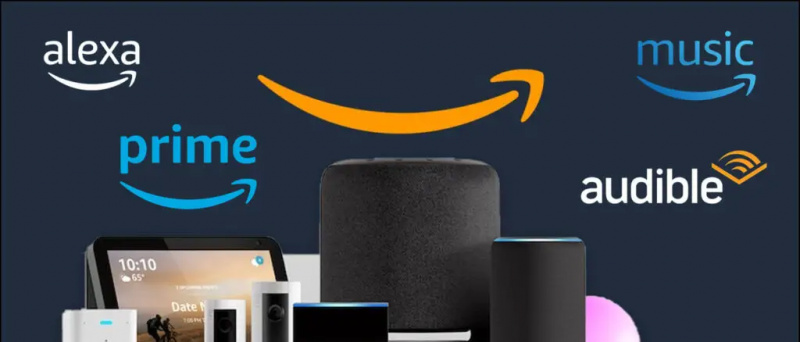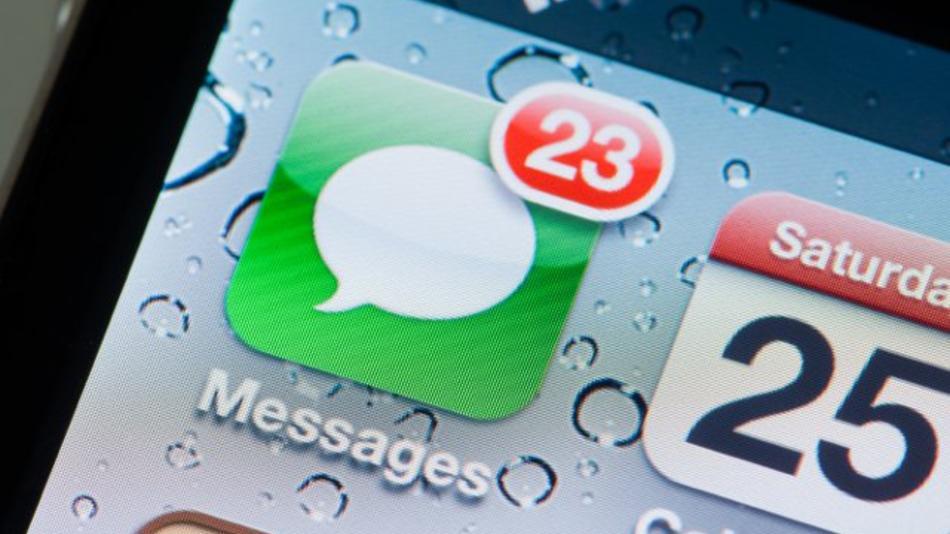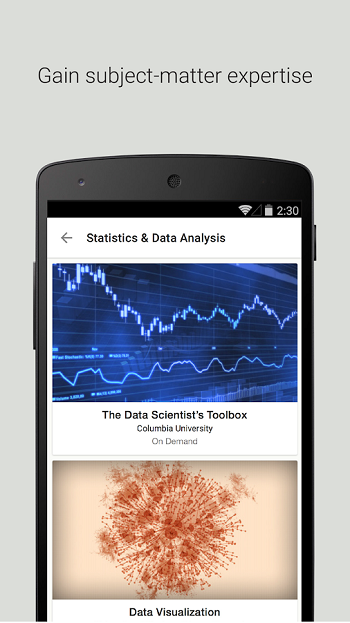Auf Englisch lesen
Funktioniert Ihr iPhone-Touchscreen nicht richtig? Oder sind deine Hände schmutzig? Was auch immer der Grund sein mag, Sie können Ihr iPhone jetzt einfach mit einfachen Sprachbefehlen steuern. In diesem Artikel erfahren Sie Schritt für Schritt, wie Sie Ihr iPhone mit Sprache steuern können.
Android Benachrichtigungstöne hinzufügen
Steuern Sie Ihr iPhone mit Sprache
Apple hat die Sprachsteuerungsfunktion mit iOS 13 eingeführt und mit iOS 14 noch besser gemacht. Sie können damit navigieren und mit Ihrem Gerät interagieren, um mit Ihrer Stimme zu tippen, zu wischen, zu tippen und vieles mehr. Es umfasst grundlegende Navigation, Gesten, Diktate, Eingabehilfen sowie Textnavigation, Auswahl, Bearbeitung und Löschen.
Schritte zum Aktivieren der Sprachsteuerung auf dem iPhone (iOS 14)



1] Öffnen Sie die Einstellungen auf Ihrem iPhone.
2] Scrollen Sie nach unten und klicken Sie auf Barrierefreiheit.
3] Klicken Sie unter Barrierefreiheit auf Sprachsteuerung.
4] Befolgen Sie die Anweisungen auf dem Bildschirm, um die Funktion festzulegen.
5] Aktivieren Sie dann den Schalter, um die Sprachsteuerung einzuschalten.
6] Hey Siri, schalte die Sprachsteuerung ein Sie können die Sprachsteuerung aktivieren, indem Sie '.



Nach dem Einschalten können Sie Ihr Gerät mit dem Befehl steuern. Sie können vorhandene Befehle unter Einstellungen> Eingabehilfen> Sprachsteuerung> Befehle anpassen überprüfen. Hier können Sie nicht nur vorhandene Befehle optimieren, sondern auch neue Befehle erstellen, die auf Ihrer Wahl basieren.
IPhones mit Face ID haben eine besondere Aufmerksamkeitseinstellung. Mit dieser Einstellung können Sie hören oder anhalten, je nachdem, ob Sie die Anzeige anzeigen oder nicht. Darüber hinaus schlägt Ihr iPhone in Echtzeit verwandte Befehle vor, wenn Sie die Funktion verwenden.
Tipps und Tricks zur iOS-Sprachsteuerung
Um Sprachbefehle vorübergehend auszuschalten, können Sie 'Schlaf' sagen. Die Hörfunktion wird nicht ausgeschaltet, das Mikrofon wird jedoch in den Ruhezustand versetzt, bis Sie Ihr Gerät vom Befehl wecken. Sie können es wieder aktivieren, indem Sie 'Aufwachen' sagen.
warum kann ich keine bilder von google speichern
Um die Sprachsteuerung zu stoppen, müssen Sie lediglich 'Sprachsteuerung ausschalten' und dann auf 'Ausführen' tippen. Alternativ können Sie es in den Eingabehilfen manuell deaktivieren.
Entfernen eines Geräts aus dem Google-Konto
'Name anzeigen' oder 'Nummer anzeigen'
Finden Sie es schwierig, mit den Objekten auf dem Bildschirm zu interagieren? Sie können dies vereinfachen, indem Sie den Befehl show name oder show number verwenden.


- Wenn Sie sich nicht sicher sind, wie der Artikelname lautet, sagen Sie 'Anzeigename'. Daraufhin wird eine Überlagerung mit den Artikelnamen angezeigt. Sie können dann den Befehl verwenden, um Aufgaben auszuführen, z. B. 'Tap FaceTime'.
- Wenn das Element keinen Namen hat, können Sie 'Nummer anzeigen' sagen, um ein numerisches Tag für jedes Element auf Ihrem Bildschirm anzuzeigen. Sie können diese Zahlen dann verwenden, um mit Objekten zu interagieren. Beispiel: 'Tippen Sie auf 1.'
'Raster anzeigen'
Einige Interaktionen erfordern genauere Klicks. In diesem Fall sagen Sie 'Raster anzeigen'. Dadurch wird eine Zahlenrasterüberlagerung auf dem Bildschirm angezeigt. Wenn Sie eine Zahl sprechen, wird dieser Bereich des Rasters vergrößert und ein neuer Satz von Zahlen eingeführt. Dies erleichtert Ihnen die Auswahl eines Elements.

Sie können das Raster verwenden, wenn Sie Elemente auf den Bildschirm ziehen (um festzustellen, wo Sie sie belassen möchten) oder wenn Sie Gesten ausführen.
Allgemeiner Sprachsteuerungsbefehl
- Sagen Sie 'Name ausblenden', 'Nummer ausblenden' oder 'Gitter ausblenden', um die entsprechende Überlagerung auszublenden.
- Sagen Sie 'Zurück', um zum vorherigen Bildschirm zurückzukehren. Es fungiert als Zurück-Taste.
- Um eine Aktion zu wiederholen, sagen Sie 'Wiederholen'. Sie können auch angeben, wie oft Sie die Aktion wiederholen möchten. Zum Beispiel 'Zurück'. Wiederholen Sie zweimal. ''
- Um eine Bildlaufaktion auszuführen, sagen Sie 'Bildlauf nach oben / unten / rechts / links'. Sie können auch 'nach unten scrollen' und 'nach oben scrollen' sagen.
- Steuern Sie die Lautstärke, indem Sie 'Lautstärke erhöhen', 'Lautstärke verringern', 'Ton stummschalten', 'Ton stummschalten' sagen.
- Sagen Sie 'Bildschirm sperren', um das Gerät zu sperren.
- Sagen Sie 'Gerät neu starten', um das iPhone neu zu starten.
- Steuern Sie die Musik mit 'Musik abspielen', 'Musik anhalten', 'Nächster Titel', 'Vorheriger Titel', 'Musik mischen'.
- Sagen Sie 'Wählen', um eine Nummer oder einen Kontakt zu wählen.
- Andere gebräuchliche Befehle sind 'Open Control Center', 'Nach Hause gehen', 'Elementname tippen', 'App-Name öffnen', 'TakeShot'.
Es ging darum, wie Sie Ihr iPhone mithilfe der Sprachsteuerung steuern können. Dies kann äußerst nützlich sein, wenn Ihr iPhone-Touchscreen nicht funktioniert oder flackert oder wenn Ihre Hände schmutzig sind und Sie das Telefon nicht berühren können. Abgesehen davon haben wir auch einige Tipps und Tricks zur Sprachsteuerung und häufig verwendete Sprachbefehle erwähnt.
Probieren Sie sie aus und teilen Sie uns Ihre Erfahrungen mit der Funktion in den Kommentaren unten mit. Weitere Tipps und Tricks für iOS finden Sie hier.
Facebook-Kommentarfeld